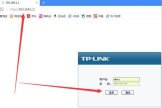路由器怎么设置上(路由器要怎么样才能连接上)
一、路由器怎么设置上
无线路由器的设置方法如下:
1、宽带总线(猫出来的网线)连接路由器的WAN口。
2、将网线一头连接路由器任意LAN口,一头连接电脑,启动电脑和路由器设备;
3、启动设备后,打开浏览器,在地址栏中输入192.168.1.1进入无线路由器设置界面。
4、设置界面出现一个登录路由器的帐号及密码,输入默认帐号和密码admin
5、根据设置向导一步一步设置,选择上网方式,通常ADSL用户则选择第一项PPPoE,如果用的是其他的网络服务商则根据实际情况选择下面两项,如果不知道该怎么选择的话,直接选择第一项自动选择即可,方便新手操作,选完点击下一步;
6、输入从网络服务商申请到的账号和密码,输入完成后直接下一步;
7、设置wifi密码,尽量字母数字组合比较复杂一点不容易被蹭网。
8、输入正确后会提示是否重启路由器,选择是确认重启路由器,重新启动路由器后即可正常上网。
二、路由器要怎么样才能连接上
路由器是需要设置才能连接上网的 ,设置完后用有线和wifi都可以上网。
路由器连设置骤如下:
第一步:、设备连接。
路由上一共有5个网线接口,4个是LAN接口,用来连接电脑的,4个LAN接口的任意一个都可以。还有一个WAN/Internet接口,用来连接modem或者小区宽带的接口。
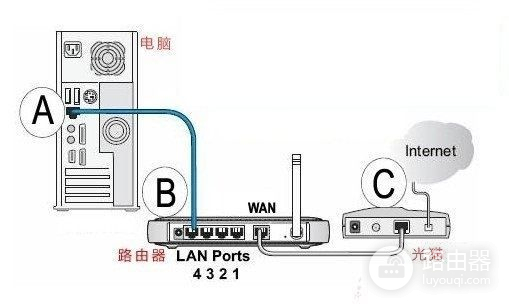
第二步:IP地址设置(同的电脑系统在操作上略有不同,下面将Win 7系统下ip地址的设置方法为例子。)
Windows 7电脑ip地址设置
步骤1、右击桌面或者开始程序中的“网络”–>选择“属性”–>点击“更改适配器设置”打开“本地连接”。
步骤2、点击“更改适配器设置”。
步骤3、鼠标右击“本地连接”–>选择“属性”。
步骤4、选择“Internet协议版本4(TCP/IPv4)”–>点击“属性”。
步骤5、选择“自动获得ip地址”和“自动获得DNS服务器地址”–>点击“确定”。
第三步:上网帐号及其它参数设置
步骤1、在浏览器里面输入路由器地址192.168.0.1,然后按下回车键,打开192.168.0.1的登陆页面。输入默认的管理帐号:admin,密码:admin(或者是空密码)。
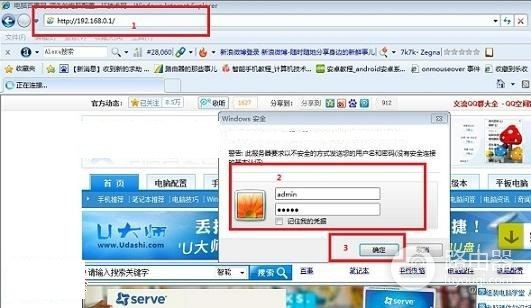
步骤2、点击左侧的“设置向导”。点击下一步。
步骤3、选择“pppoe”—>“下一步”。
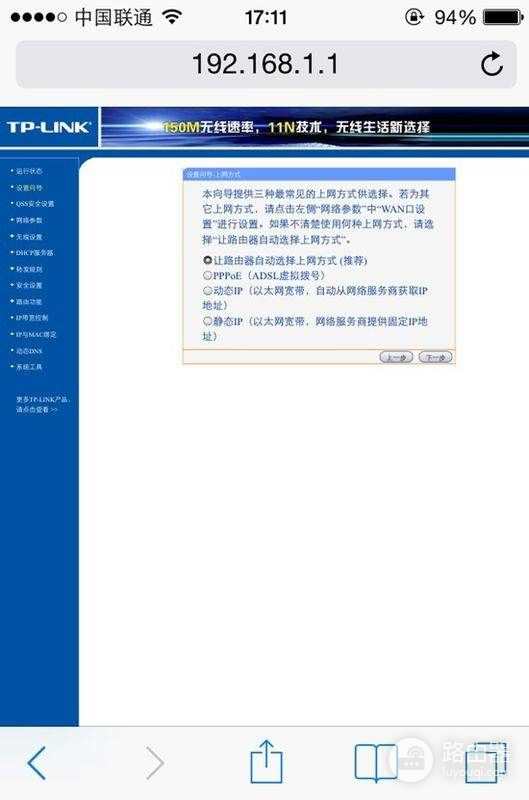
步骤4、输入宽带运营商提供给你的上网帐号和密码,然后点击“下一步”。

步骤5、设置无线Wi-Fi:填写“无线网络ID”(也就是wi-fi的名称)—>“WEP安全方式”建议选择WPA或者WPA2—>填写“密码”(wi-fi连接的验证密码)—>点击“下一步”。
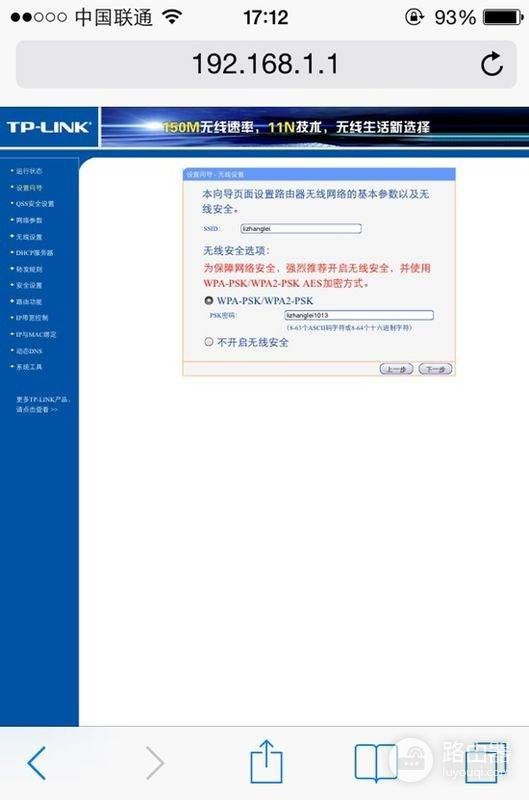
步骤6、设置完成后重启路由器才能生效。
PS:步骤1的路由器地址和帐号密码如果不对,请在路由器反面查看 ,如果路由器反面没有,那表示只需要输入密码就行了,密码是路由器第一次设置的时候创建的,
步骤3选择上网方式的时候,如果不是用宽带帐号密码上网的,请选择其他方式,根据自己的需求设置。
最后路由器设置完成一定要重启,设置才能生效。如果设置完没有重启提示按钮,可以在系统工具里面重启路由器。
三、电脑怎么从路由器上连接网络
首先路由器要连接外网,但是路由器和外网连接要有一个调制解调器(通常叫”“猫”“)连接:
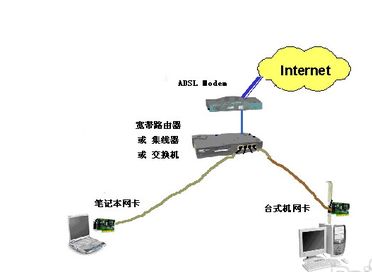
在硬件连接好之后,需要对路由器进行设置,如果是台式电脑的话,可以直接设置成本地拨号就可以了,但是为了笔记本方便的话就要在路由器上设置一下网络帐号,在游览器的地址栏输入“192.168.1.1”进入路由器设置页面:
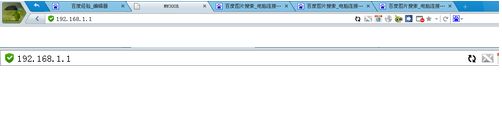
然后点击网路参数进行设置用户帐号(记得保存哦):
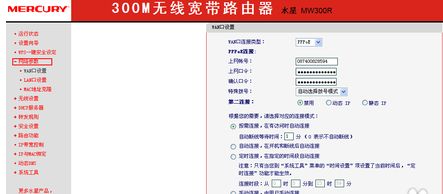
然后点击无线设置-无线安全设置进行进一步设置,这里可以打开无线网络或者关闭无线网络,打开无线网络一定要设置密码进行保护:
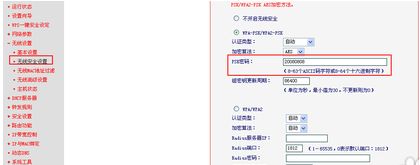
然后打开电脑的无线网络开关,搜索网络,然后点击输入密码进行连接就好:
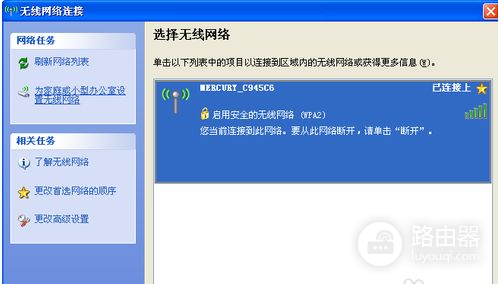
在使用路由连接电脑的无线功能会造成无线网络的衰减,导致网速较慢也是正常的情况。